Fehlerversagen der Analyse des Android -Pakets - die Ursachen und Methoden der Lösung

- 4465
- 999
- Mike Kuske
Die Popularität von Android wird größtenteils durch den Open -Source -Code des Betriebssystems erklärt, was den Entwicklern nahezu unbegrenzte Möglichkeiten eröffnet. Dank dieser OS -Eigenschaften stehen Benutzer mit verschiedenen Fehlern konfrontiert. Einer der häufigsten ist ein "Parsen -Zusammenbruch". Am häufigsten tritt dies beim Versuch auf, unangemessene Software oder beschädigte Datei zu installieren. Betrachten Sie die Ursachen und Methoden der Lösung genauer.

Methodik zur Lösung des Fehlers "Analyse eines Pakets" auf Android.
Die Ursachen eines solchen Problems
Der Fehler ist sehr beliebt und bedeutet normalerweise, neue Android -Anwendungen im Google Play Store herunterzuladen und zu installieren. Es gibt viele Gründe für das Erscheinen einer Pop -up -Nachricht sowie Möglichkeiten, das Problem zu lösen. Hier sind die häufigsten von ihnen:
- Ein Fehler kann durch Beschädigungen der Manifestdateien während der Cloud -Update des Betriebssystems oder der benutzerdefinierten Software verursacht werden.
- Die APK -Datei kann aufgrund eines unsachgemäßen oder unvollständigen Downloads beschädigt werden.
- Um Programme aus unbekannten Quellen herunterzuladen und zu installieren, ist eine angemessene Erlaubnis erforderlich. In Ermangelung einer solchen Erlaubnis steigt die Scheitern des Scheiterns des Pakets an.
- Einige Anwendungen sind in den neuesten und aktualisierten Versionen von Android nicht kompatibel oder werden nicht unterstützt.
- Die Hauptursache für den Fehler ist auch Antiviren- und andere Reinigungsanwendungen.
Die beschriebenen Gründe hängen jedoch nicht von der Anwendung ab. Datenanalysefehler können einen oder mehrere von ihnen auftreten. Aber wichtiger, um das Problem loszuwerden.
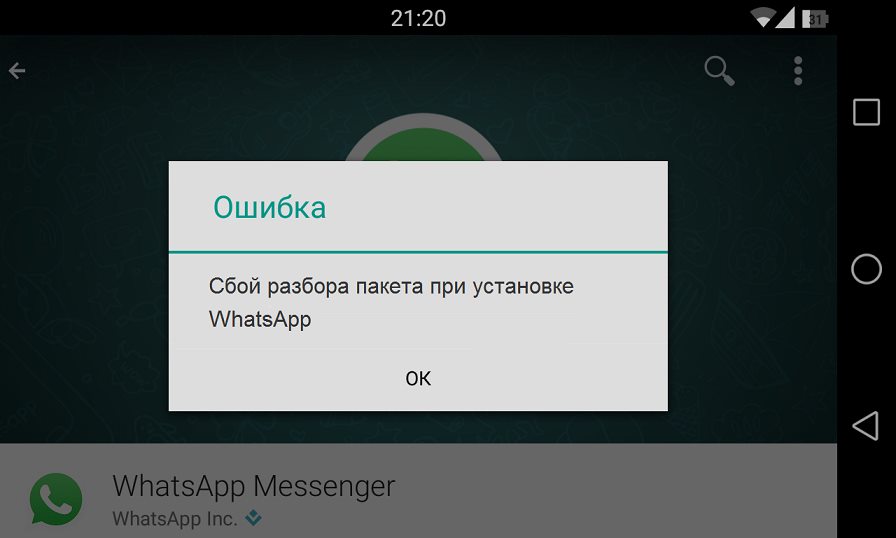
So beheben Sie das Problem
Was zu tun ist, wenn ein Fehler erscheint "Analyse eines Paketfehlers"? Bevor Sie versuchen, das Problem bei der Analyse des Pakets zu beseitigen, ist es ratsam, eine Sicherungskopie zu erstellen, um das Risiko eines Datenverlusts zu minimieren. Die Korrektur eines Problems mit Android kann zum Verlust Ihrer persönlichen Dokumente und Dateien führen. Heute gibt es viele Softwareprodukte, die Sicherungsdaten vom Telefon ermöglichen. Betrachten Sie das Verfahren im Beispiel des DR -Programms.Fone - Android Backup & Wiederherstellung. Die Hauptfunktionen und Vorteile der Anwendung:
- Selektive Sicherung nur der wichtigsten Dateien aus Ihrem Android -Gerät.
- Laden Sie Sicherungen aus dem iCloud -Konto herunter und extrahieren Sie selektiv Daten daraus.
- Alle Ihre Daten werden sicher übertragen.
- Fone kann Textnachrichten, Fotos und Videos, Kontakte, Anwendungen und viele andere Datentypen verwalten.
- Voransicht von reservierten oder wiederhergestellten Daten.
Nachdem Sie eine Sicherung des Android -Geräts erstellt haben, müssen Sie sich keine Sorgen mehr um den Datenverlust machen. Wenn Sie beim Versuch, den Fehler der Analyse des Pakets zu korrigieren.Fone - Backup & Wiederherstellen und Wiederherstellen einer Sicherung auf dem Gerät.
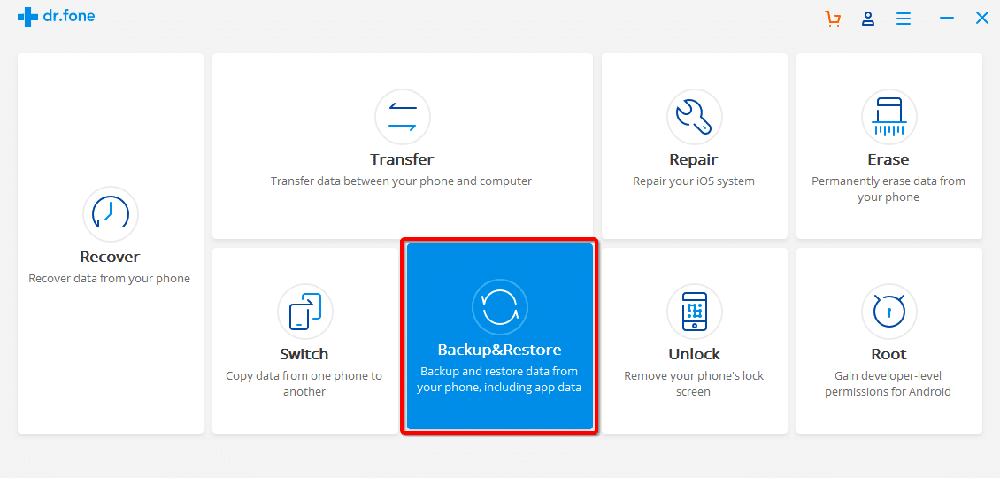
So erstellen Sie ein Backup Android:
- Laden Sie das DR -Programm auf Ihrem Computer herunter und installieren Sie sie.Fone - Backup & Wiederherstellung. Sie können dies von der Entwickler -Website tun.
- Schließen Sie das Android -Gerät mit einem USB -Kabel an den PC an und starten Sie DR.Fone.
- Klicken Sie im Hauptmenü auf "Reserve und Wiederherstellung" und wählen Sie "Backup".
- Wählen Sie im geöffneten Fenster den Datentyp aus, der gespeichert werden muss.
- Klicken Sie auf "Backup", und in ein paar Minuten wird der Betrieb abgeschlossen sein.
In wenigen Minuten können Sie die Sicherheit der persönlichen Daten des Smartphones sicherstellen.
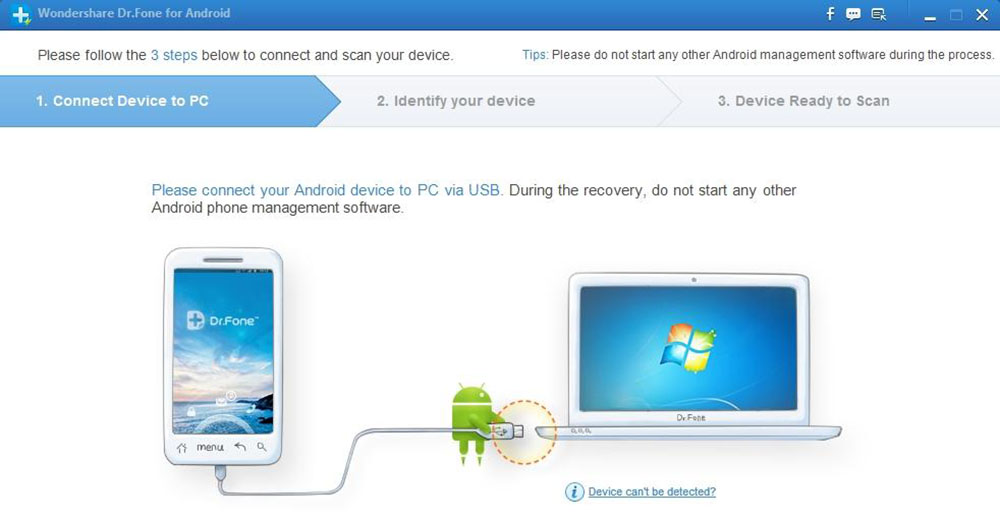
Verwenden Sie die alte Version der Anwendung
Sie können die alte Version der Anwendung verwenden, da sie mit dem Gerät kompatibel sein kann. In vielen Fällen sind neue Versionen von Anwendungen nicht mit der älteren Version des Android -Betriebssystems kompatibel. Daher ist es besser, eine alte Version des Programms zu laden. Sie können dies normalerweise auf der offiziellen Website des Entwicklers, auf dem Spielmarkt oder in großen Programmierern tun.
Lassen Sie die Installation aus unbekannten Quellen zulassen
Die Installation einer Anwendung aus anderen Quellen und nicht aus dem Google Play Store ist standardmäßig verboten. Um dieses Problem zu lösen, schalten Sie "die Installation einer Anwendung aus anderen Quellen zuzulassen" ein. Folgendes müssen Sie tun:
- Gehen Sie zu "Einstellungen" und wählen Sie "Anwendungen" aus.
- Markieren Sie nun die Möglichkeit, die Anwendung der Anwendung aus unbekannten Quellen zu installieren.

Schalten Sie das USB -Debuggen ein
Viele USB -Debugging sind für viele nicht erforderlich, obwohl es Zugriff auf einige zusätzliche Funktionen, Funktionen und Einstellungen des Geräts bietet, die für einen gewöhnlichen Benutzer nicht zugänglich sind. Um das USB -Debuggen zu ermöglichen, um den Fehler "Parsen Parsing" zu korrigieren, folgen Sie den folgenden Aktionen:
- Gehen Sie zu "Einstellungen" und wählen Sie "auf dem Gerät" aus.
- Klicken Sie nun siebenmal auf die "Montagenummer".
- Wenn Sie ein Pop -UP -Fenster mit der Inschrift "Jetzt sind Sie ein Entwickler", kehren Sie zu "Einstellungen" zurück.
- Wählen Sie bei diesem Schritt "für Entwickler" und schalten Sie "Falsche WUSB" ein.
Dies sollte das Problem lösen. Wenn nicht, gehen Sie zu anderen Methoden.
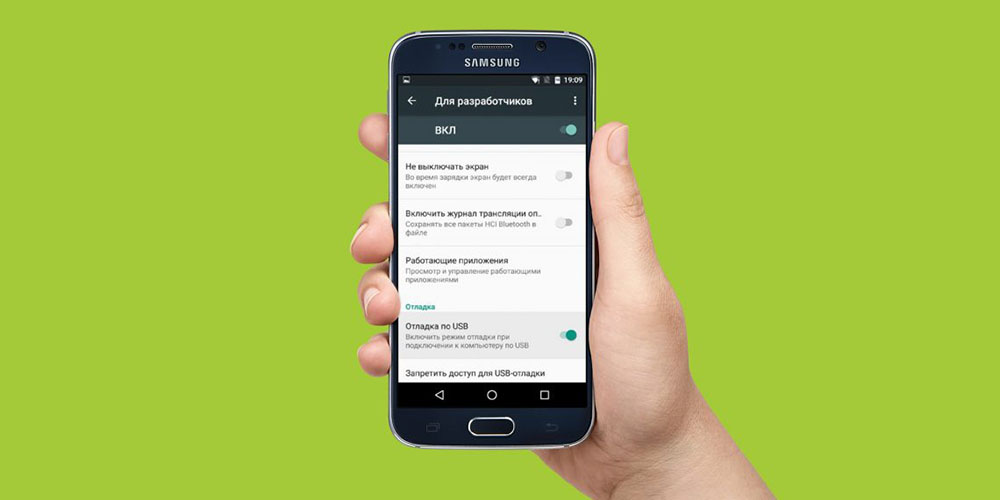
Überprüfen Sie die APK -Datei
Unvollständige und falsche Installation der Anwendung kann zu einer Beschädigung der Datei führen .Apk. Stellen Sie sicher, dass Sie die Datei vollständig heruntergeladen haben. Löschen Sie gegebenenfalls die vorhandene Anwendung oder ihre Datei .APK und installieren Software aus Google Play Store neu. Dies ist notwendig, damit es mit der Software Ihres Geräts kompatibel ist.
Verwenden Sie Dateimanager
Einige Geräte zeigen die Meldung "Analyse eines Pakets" bei der Installation von Anwendungen auf der SD -Karte an. Die Verwendung von Dateimanagern wie Andexplorer oder Root Explorer oder die Installation der richtigen und geeigneten APK -Dateien sollte auch dieses Problem lösen.
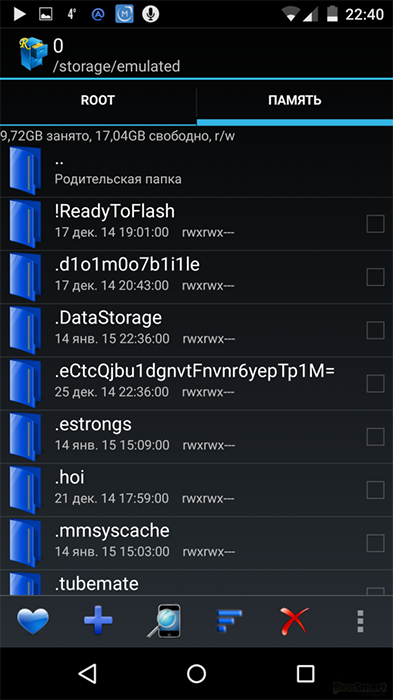
Überprüfen Sie die Anwendungsmanifestdatei
Korrekturen in Dateien .APK kann zu Analysefehlern führen. Änderungen in der Anwendungsdatei können durch Ändern ihres Namens, Programmeinstellungen oder komplexeren Konfigurationen vorgenommen werden. Um Beschädigungen der Anwendungsdatei zu verhindern, stellen Sie sicher, dass Sie alle Änderungen gerollt und ihre Anfangsbedingung wiederhergestellt haben.
Antiviren- und andere Clinema -Anwendungen trennen
Antivirus -Software und andere Reinigungsanwendungen sind sehr nützlich, um vor schädlichen Versorgungsunternehmen vor Schäden an Ihrem Gerät zu schützen. Manchmal erlauben solche Programme jedoch auch nicht die Verwendung anderer sicherer Anwendungen. Es ist nicht notwendig, das Antivirus für immer zu entfernen. Schalten Sie ihn einfach während der Installationszeit aus. Dafür:
- Gehen Sie zu "Einstellungen" und wählen Sie "Anwendungen" aus.
- Wählen Sie die Antivirenanwendung aus, klicken Sie auf "Löschen" und dann auf "OK" klicken.
Laden Sie nun die richtige Anwendung herunter und installieren Sie sie erneut. Vergessen Sie nicht, Antiviren erneut zu installieren.
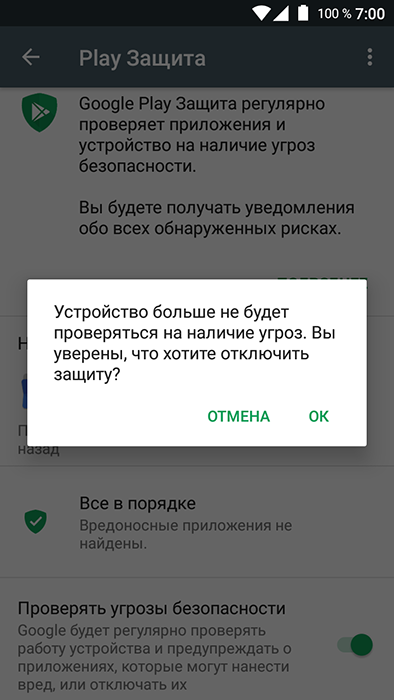
Entfernen Sie den Cache- und Cookie Play Store
Das Reinigen des Play Store -Cache entladen die Android -Marktplattform erheblich und löscht alle unnötigen Daten. Um den Play Store -Cache zu entfernen, befolgen Sie die folgenden Anweisungen:
- Starten Sie den Google Play Store.
- Gehe zu den Einstellungen".
- Wählen Sie "allgemeine Einstellungen", dann "sauberer Geschichte"/"für die ganze Zeit".
Kesh, Cookies und andere unnötige Spieldateien werden gelöscht, und das Problem sollte verschwinden.
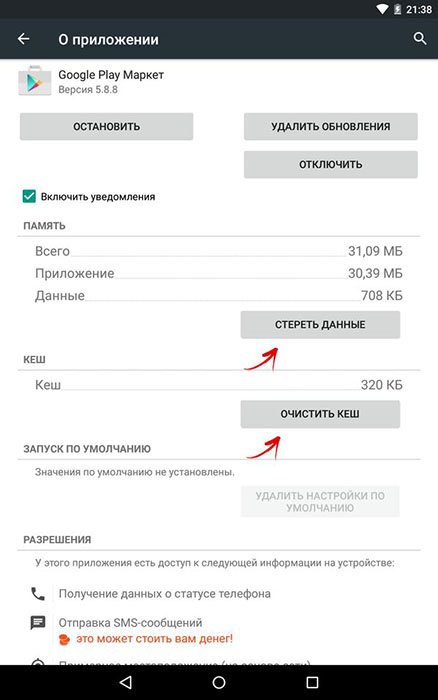
Reinigen Sie den beschädigten Dateninstallationsprogramm
Der Paketmanager ist eine Anwendung im Android -Betriebssystem, die die Installation externer APK -Dateien installiert. Dieser Paketmanager speichert in der Regel nicht mehr als ein paar Kilobyten Daten, aber manchmal können diese Daten auch beschädigt werden. Um dies zu beheben, werden wir seine Daten im Cache löschen.
- Gehen Sie zu den Einstellungen / Anwendungen, um die Liste aller auf Ihrem Gerät installierten Anwendungen anzuzeigen.
- Klicken Sie auf ein Menü mit drei Punkten und dann "Systemanwendungen anzeigen", um sie in der Liste anzuzeigen.
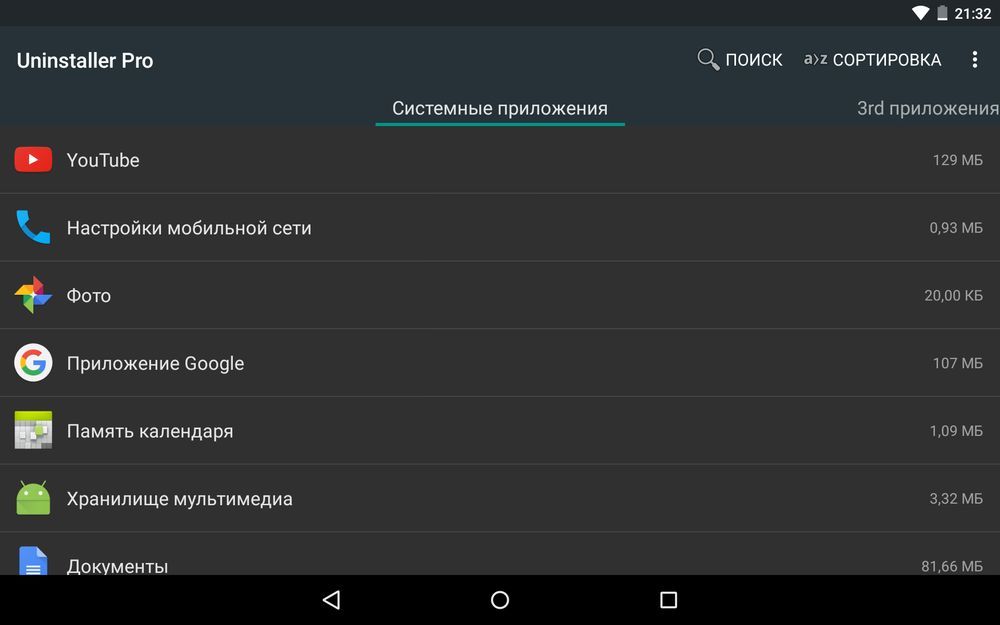
- Wählen Sie ein Paketinstallateur aus dieser Liste aus.
- Klicken Sie auf "Stop" und gehen Sie zu "Datenverwaltung".
- Klicken Sie auf dem Bildschirm „Datenverwaltung“ auf "Die Daten reinigen" und "den Cache reinigen".
Laden Sie das Gerät neu.
Überprüfen Sie die Kompatibilität von Anwendungsversionen und Betriebssystemen
Wenn der Parsing -Fehler nicht verschwunden ist, müssen Sie sicherstellen, dass die Anwendung, die Sie installieren möchten, wirklich mit der Android -Version auf Ihrem Gerät kompatibel ist. Es ist ziemlich einfach, es zu tun:
- Öffnen Sie den Play Store und gehen Sie zu der Anwendungsseite, die Sie installieren möchten.
- Scrollen Sie zum Abschnitt zusätzliche Informationen und finden Sie die Zeile "Die erforderliche Version von Android". Hier wird angegeben, welche Version von Android für diese Anwendung erforderlich ist. Wenn diese Version nicht der Android -Version entspricht, die Sie auf Ihrem Gerät verwenden, wird die Anwendung nicht installiert oder gestartet.
Es ist unmöglich, dies technisch zu beheben, aber Sie können versuchen, den Entwickler zu kontaktieren, um zusätzliche Unterstützung vom Entwicklerabschnitt zu "zusätzlichen Informationen" zu erhalten. Sie können auch sehen, ob es alternative Programme mit ähnlichen Funktionen im Play Store gibt.
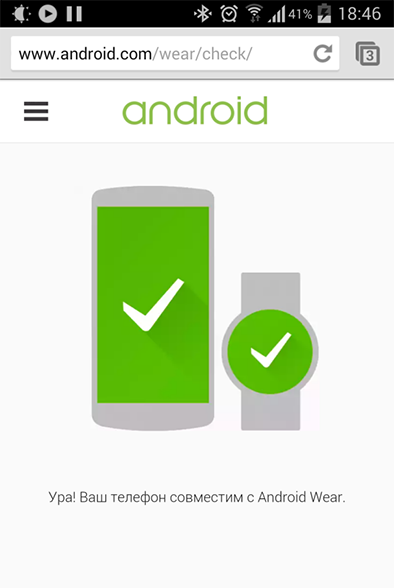
Datenübertragung vom Gerät
Leider besteht eine geringe Wahrscheinlichkeit, dass keine dieser Korrekturen das Problem lindert. Dies bedeutet normalerweise, dass die Hardwareunterstützung des Geräts fehlerhaft ist. In diesem Fall müssen Sie sich an das Service Center wenden, wo der Spezialist das Problem bewerten und die Fehlfunktion identifizieren kann. Wenn ja, müssen Sie Daten von Ihrem Smartphone übertragen. Betrachten Sie das Verfahren am Beispiel der Verwendung der DR -Übertragungsfunktion.Fone.
Funktionen und Funktionen des Übertragungsbefehls:
- Übertragung von iTunes -Mediendateien auf das Android -Gerät.
- Datenextraktion aus dem Android- oder iOS -Gerät und fügen Sie es den iTunes -Medien hinzu.
- Verwaltung aller Daten (Fotos, Videos, Musik, Kontakte, Anwendungen usw. D.).
- Zeigen und extrahieren Sie bestimmte Dateien aus dem Speicher Ihres Geräts.
- Entfernen Sie mehrere Anwendungen gleichzeitig, einschließlich dritter und vor -installierter Anwendungen.
- Zeigen Sie alle Dateien mit der Explorer -Funktion an.
So extrahieren Sie Daten aus Android:
- DR installieren und starten.Fone.
- Schließen Sie Ihr Android -Gerät an und wählen Sie im Hauptmenü des "Transfer" -Programms aus.
- Gehen Sie auf dem Navigationspanel oben im Fenster auf die Registerkarte "Fotos".
- Verwenden Sie das Seitenfeld, um Ihre Fotoalben anzuzeigen und Fotos auszuwählen, die auf einem PC gespeichert werden müssen.
- Drücken Sie das Exportsymbol über Ihre Fotos und wählen Sie "Exportieren Sie für PC".
- Wählen Sie schließlich einen Ordner für den Export von Fotos aus. Wiederholen Sie diesen Vorgang mit anderen erschwinglichen Datentypen (z. B. Musik, Video, Kontakte usw. D.).
Alles, was Sie tun müssen, ist die Installation von Dr.Fone - Android -Übertragung, schließen Sie Ihr Gerät an, markieren Sie die Daten, die Sie speichern müssen, und wählen Sie einen Ort zum Speichern aus. Und fertig!
Auf die Werkseinstellungen Android zurücksetzen
Zurücksetzen auf die Werkseinstellungen Android sollte die letzte Methode sein. Stellen Sie sicher. Befolgen Sie die folgenden Aktionen, um die Geräteeinstellungen zurückzusetzen:
- Gehe zu den Einstellungen".
- Wählen Sie "Sicherung und Zurücksetzen".
- Wählen Sie in diesem Schritt den "Zurücksetzen auf die Fabrikdaten" und dann das "Zurücksetzen des Geräts", um den Rücksetz auf die Werkseinstellungen zu bestätigen.

Der gesamte Prozess der Wiederherstellung der Fabrikeinstellungen des Android -Geräts mag mühsam, riskant und belastend erscheinen, aber es hilft, Android Systemui zu beheben, was den Fehler 9 von zehnmal gestoppt hat. Denken Sie daher sorgfältig nach, bevor Sie dieses Tool verwenden.
Alle beschriebenen Empfehlungen helfen Ihnen nicht nur dabei. Wenn Sie auf andere Weise bereits auf einen solchen Fehler gestoßen sind, teilen Sie unsere Leser in den Kommentaren in diesem Artikel mit.
- « Cloud -Speicherfunktionen von Diensten und die korrekte Prozedur für die Verwendung
- Methoden zur Korrekturfehler in XAPOFX1_5.DLL »

